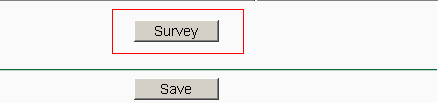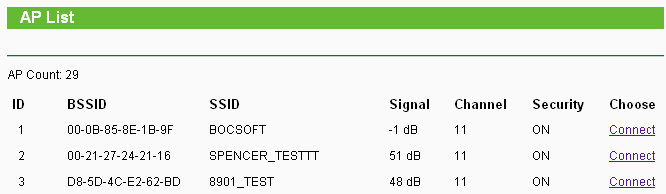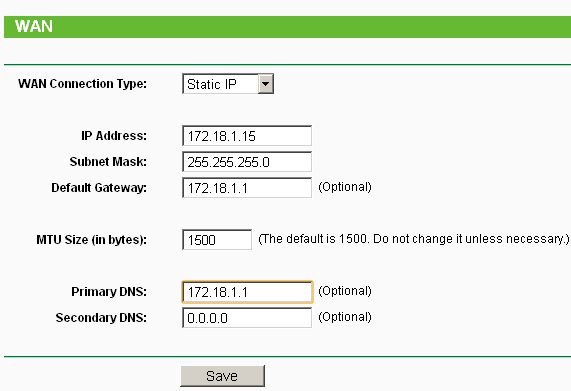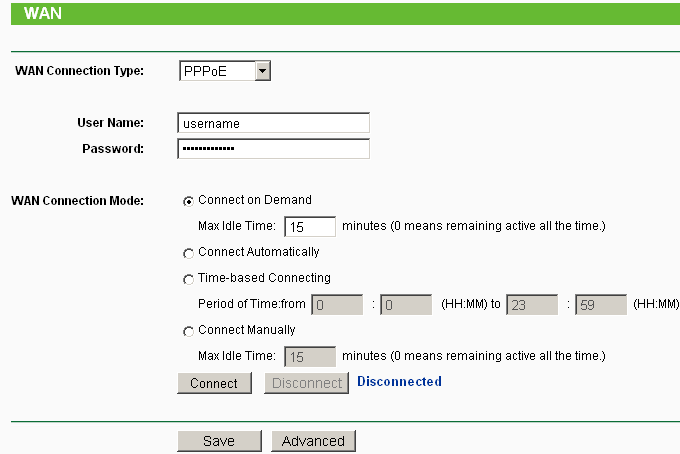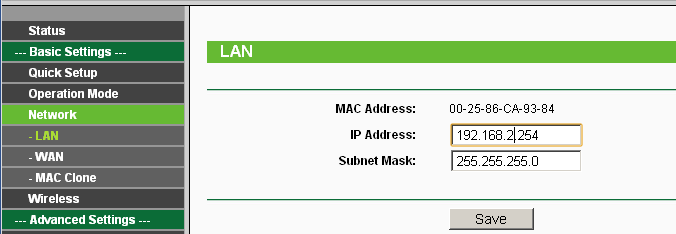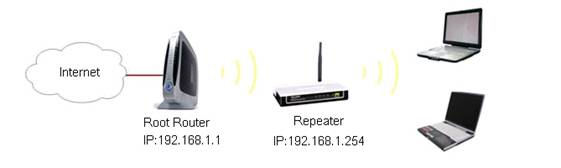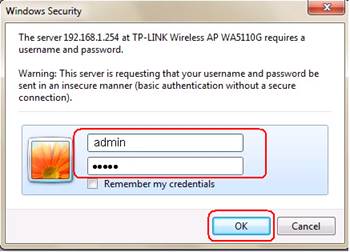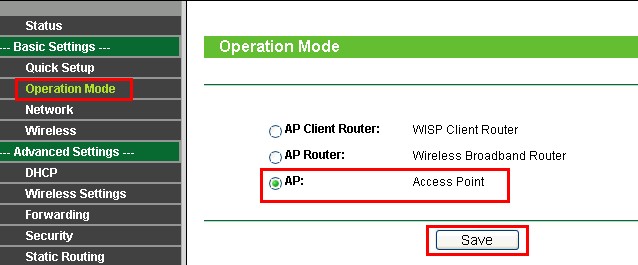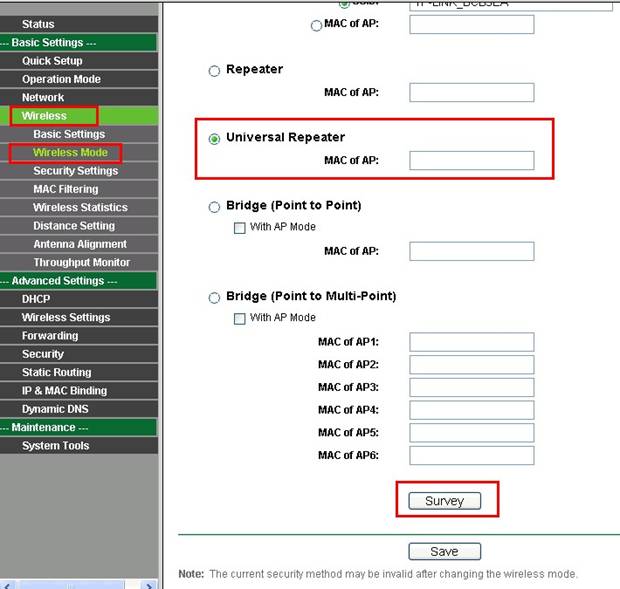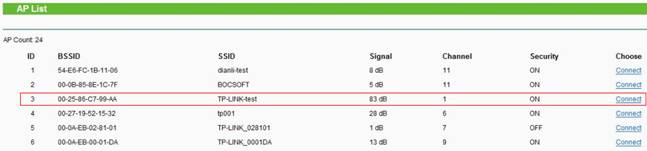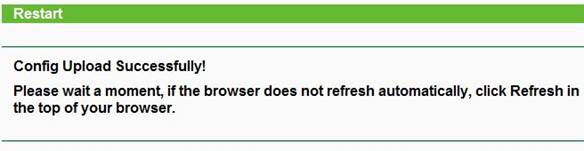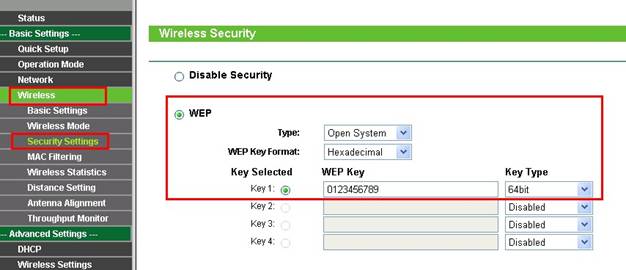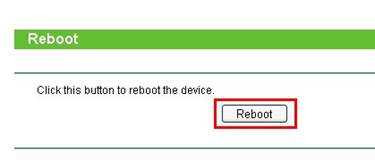Правильное подключение TP-Link TL-WA5110G для раздачи интернета
Сегодня мы поговорим, как правильно настроить точку доступа TP-Link TL-WA5110G для раздачи интернета с LAN-порта по WiFi.
Данный девайс отличается особой живучестью и может выдавать скорость по WiFi более 500Mbit/sec. Это вполне достаточно для просмотра видео онлайн и серфинга по веб-страницам. Так что не торопитесь его выкидывать за множество лет, ибо лишняя точка доступа не помешает ни дома, ни в офисе. Но нужно сказать, я довольно долго промучался с его подключением и потому решил написать эту заметку по правильной настройке аппарата.
Итак, начнем: заходим на адрес http://192.168.1.254 , вводим admin / admin , нажимаем Quick Start и видим, что данный аппарат может работать в трех режимах:
- AP Router Client
- AP Router
- AP
По наитию первый раз я выбрал AP. По идее этот режим объединяет проводную локальную сеть и WiFi в одну под подсеть, и если в этой сети есть роутер, раздающий интернет, достаточно прописать его адрес в настройках WAN/DHCP как основной шлюз, чтобы любое устройство в этой сети могло подключаться к интернету автоматически. И действительно такой способ сработал, но недолго. Через время некоторые устройства стали отваливаться, в частности телефоны Xiaomi напрочь отказывались подключаться по WiFi, а ASUS подключался, но не получал интернет. При чем другие устройства — нетбук ASUS, ноутбук Acer, планшет Samsung и комп на адаптере D-Link DWA-131 работали на нем довольно сносно, независимо от того, прописывали им статический ip-адрес принудительно либо получали его через DHCP роутера. Не помогало и отключение DHCP — т.к. оно теоретически могло конфликтовать с DHCP роутера — с прописыванием статических адресов. В конце концов интернет перестали получать все устройства.
Оказалось, что в настройках TL-WA5110G объединение всех устройств в одну сеть не является оптимальным способом раздавать им интернет. Кто знает почему? У меня есть предположение, что его DHCP почему-то не выключалось в настройках в режиме AP. Оказалось, что для раздачи интернета в нем предусмотрен другой режим, а именно — AP Router
Настроить точку в этом режиме несложно, но потребует некоторых навыков. Итак, поехали:
- Переходим в настройки точки доступа и нажимаем Quick Start
- Нажимаем Next , выбираем AP router в Choose Operation Mode и нажимаем Next :
- Далее точка доступа нам предложит 3 варианта настройки роутера: PPPOE, static IP и dynamic IP. Для PPPOE нам нужен логин и пароль, которые и так уже были настроены в первичном роутере на входе. Наш вариант dynamic или static IP. При чем dynamic мой основной роутер почему-то не выдал, может и к лучшему, тк лучше иметь фиксированный адрес, а не сканировать сканировать каждый раз сеть на наличие адресов. Короче — выбираем static IP
- Перезагружаем нашу точку
- Переходим в меню в пункт Network -> LAN и указываем адрес точки доступа в другой подсети. В моем случае я выбрал очевидный — 192.168.0.1:
- Перезагружаем модем, заходим в точку доступа по новому адресу 192.168.0.1. Для того, чтобы это сделать, необходимо, чтобы ваш компьютер имел ip-адрес из той же подсети, т.е. 192.168.0.2-255. Подразумевается, что вы владеете навыками настройки сетевых подключений пк и мы не будем рассматривать это в текущей статье. Если вы подключались через WiFi, то необходимо так же заново подключиться к WiFi-сети
- Теперь переходим в раздел Network / WAN , WAN conntection type у нас должен стоять static IP. Заполняем поля, указанные ниже:
в IP адресе я указал его адрес по умолчанию — 192.168.1.254 . Dafault Gateway — основной шлюз — это адрес основного роутера, который раздает интернет. Primary DNS пишу от гугла — 8.8.8.8, пока еще его не заблокировали на территории России. Жмем Save и перезагружаем точку доступа.
- Теперь было бы еще неплохо настроить dhcp в новой подсети, чтобы не прописывать вручную:
Как видите, в качестве основного шлюза прописан LAN-адрес нашей точки. Это важно
В принципе все. Фактически на WA5110G мы создали две подсети: локальная проводная 192.168.1.x и беспроводная WiFi — 192.168.0.x. Первая поставляет интернет на точку, 2-я — раздает.
Так выглядит правильная настройка TP-Link TL-WA5110G для раздачи интернета. Будьте бдительны
Желаю вам удачи и не падать духом, на этом все. Пока
Как мне настроить режим wireless AP Client Router на TL-WA5110G/TL-WA5210G?
Шаг 1 Подключите TL — WA 5110 G / TL — WA 5210 G к компьютеру с помощью кабеля, затем войдите на веб-утилиту настройки, введя в веб-браузер IP -адрес 192.168.1.254.
Если вы не можете войти веб-утилиту настройки, см. статью Как зайти на веб-утилиту настройки TL — WA 501 G / TL — WA 601 G .
Шаг 2 Настройте режим работы AP Client Router и подключитесь к беспроводной сети.
1. Нажмите на Operation mode (Режим работы) слева, выберите AP Client Router , затем нажмите на Save (Сохранить).
2. Нажмите на Wireless (Беспроводная сеть) -> Wireless Mode (Режим беспроводной сети) слева, выберите Клиент.(На этой странице доступен только режим Клиент)
3. Если вы знаете SSID беспроводной сети или MAC -адрес точки доступа/ WISP , вы можете ввести их вручную в поля SSID и MAC -адрес точки доступа, затем нажмите Save (Сохранить), чтобы сохранить настройки.
4. Или вы можете нажать на кнопку Survey (Обзор), чтобы просмотреть доступные беспроводные сети, затем нажать Connect (Подключиться).
После того, как вы нажали на кнопку Connect (Подключиться), SSID беспроводной сети и MAC -адрес точки доступа автоматически будут показаны в поле Client mode (Режим клиента).
5. После настройки нажмите Save (Сохранить).
Шаг 3 Нажмите Network (Сеть)-> WAN . Затем выберите правильный тип подключения WAN . Если вы не знаете тип подключения WAN , свяжитесь с вашим Интернет-провайдером и уточните эту информацию.
Для динамического IP : Вам нужно выбрать Динамический IP из выпадающего списка и затем нажать Save (Сохранить).
Для статического IP : Выберите Статический IP из выпадающего меню и укажите в полях правильные параметры. Эти параметры предоставляются вашим Интернет-провайдером. Затем нажмите Save (Сохранить).
Для PPPOE : Выберите PPPOE из выпадающего меню и укажите в полях правильные параметры. Эти параметры предоставляются вашим Интернет-провайдером. Затем нажмите Save (Сохранить).
ПРИМЕЧАНИЕ: Если вы хотите подключить точку доступа к беспроводному маршрутизатору и IP -адрес маршрутизатора тоже 192.168.1.254, вам потребуется изменить IP -адрес точки доступа, чтобы избежать конфликта IP -адресов. Вы можете это сделать следующим образом:
1. Нажмите Network (Сеть)-> LAN (Локальная сеть) в левой стороне.
2. Измените IP -адрес на 192.168.2.254.
3. Затем нажмите save (Сохранить) и перезагрузите устройство.
Настройка TL-WA5110G/TL-WA5210G в режиме ретранслятора
Внимание: TL-WA5110G/TL-WA5210G поддерживает только WEP тип безопасности в режиме Ретранслятор/Универсальный ретранслятор
Информация о корневом маршрутизаторе:
· IP-адрес локальной сети: 1 92.168.1.1
· SSID (имя беспроводной сети): TP — LINK — test
· Тип шифрования: открытый шестнадцатеричный WEP
· Кодовая фраза: 0123456789
Подготовка
Поскольку функция DHCP на TL-WA5110G/TL-WA5210G отключена по умолчанию, необходимо вручную задать IP-адрес (192.168.1. x ) компьютеру, для совпадения с IP-адресом по умолчанию. Нажмите здесь для подробной инструкции.
К примеру, мы можем настроить IP-адрес локального соединения компьютера: 192.168.1.100/255.255.255.0
Подключите компьютер к точке доступа через кабель Ethernet.
Настройка устройства (TL-WA5110G / TL-WA5210G):
1. Зайдите на веб-страницу управления ретранслятора.
Введите в адресной строке веб-браузера IP-адрес ретранслятора (по умолчанию — 192.168.1.254). Нажмите Enter .
Укажите имя пользователя и пароль (по умолчанию – admin ).
2. Нажмите Operation Mode (Режим работы), выберите режим АР (точки доступа) и нажмите Save (Сохранить).
3. Нажмите Нажмите Wireless (Беспроводная связь) -> Wireless Mode (Беспроводной режим), здесь выберите Universal Repeater (Универсальный ретранслятор). Нажмите Survey (Обзор).
(Если корневой маршрутизатор поддерживает функцию WDS, то в качестве Wireless Mode (Беспроводного режима) вы можете выбрать Repeater (Ретранслятор).
4. Найдите SSID корневого маршрутизатора в списке ТД, нажмите Connect (Соединение).
5. Нажмите Save (Сохранить).
Если вы видите проиллюстрированное ниже изображение, подождите, пока оно не обновится до страницы статуса.
6. Укажите те же настройки беспроводной безопасности для коревом маршрутизаторе
В режиме Ретранслятора/Универсального ретранслятора ТL-WA5110G/TL-WA5210G поддерживает только тип безопасности WEP в режиме Ретранслятор/Универсальный ретранслятор. Если на вашем корневом маршрутизаторе включена безопасность беспроводной сети, убедитесь, чтобы тип безопасности был WEP.
В нашем примере, тип безопасности корневого маршрутизатора — WEP
Нажмите Wireless (Беспроводная связь) -> Security settings (Настройки безопасности).
Выберите WEP , укажите тот же Type (тип), Key Format (Формат ключа) и Key Type (Тип ключа) что и на корневом маршрутизаторе.
Укажите тот же пароль: 0123456789.
Нажмите Save (Сохранить).
7. Нажмите System Tools (Системные инструменты)-> Reboot (Перезагрузка) -> кнопка Reboot ( Перезагрузка) для перезагрузки устройства.
Завершив все указанные выше действия, повторитель будет должным образом работать с корневым маршрутизатором.
ПРИМЕЧАНИЕ:
После завершения настройки смените IP-адрес локального соединения вашего компьютера на IP-адрес, который был указан по умолчанию.



 в IP адресе я указал его адрес по умолчанию — 192.168.1.254 . Dafault Gateway — основной шлюз — это адрес основного роутера, который раздает интернет. Primary DNS пишу от гугла — 8.8.8.8, пока еще его не заблокировали на территории России. Жмем Save и перезагружаем точку доступа.
в IP адресе я указал его адрес по умолчанию — 192.168.1.254 . Dafault Gateway — основной шлюз — это адрес основного роутера, который раздает интернет. Primary DNS пишу от гугла — 8.8.8.8, пока еще его не заблокировали на территории России. Жмем Save и перезагружаем точку доступа. Как видите, в качестве основного шлюза прописан LAN-адрес нашей точки. Это важно
Как видите, в качестве основного шлюза прописан LAN-адрес нашей точки. Это важно